-
SketchUp 6 Tutorial
-
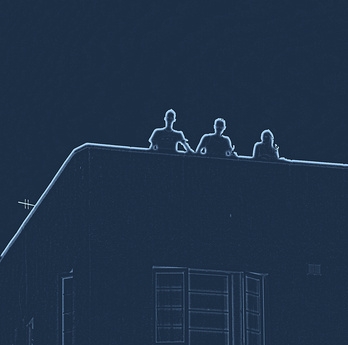
Redacción de software siempre ha sido caro y complicado, pero Google SketchUp es una historia diferente: es un programa ligero, sencillo y gratuito para la fabricación de objetos tridimensionales. Aunque no es tan potente como AutoCAD o un programa similar, que se reunirá con algunas de las mismas necesidades. Es fácil de conseguir y aprender. Antes de darse cuenta, se le toma formas 3D en el ordenador.haciendo Figuras
En su barra de herramientas de Google SketchUp, verá una serie de botones. Los cinco primeros son los que usted necesita por ahora. La herramienta de selección, en forma de un puntero del ratón, le permite seleccionar líneas y planos o grupos de artículos que ha dibujado en la pantalla. Por lo tanto, si necesita copiar, borrar o alterar un montón de formas, su mejor apuesta está empezando con la herramienta Selección.
Los siguientes cuatro herramientas, las herramientas Lápiz, cuadrado, círculo y arco, le permiten dibujar planos y formas. Usted puede utilizar éstos para dibujar casi cualquier forma bidimensional o agregar nuevos contornos de formas tridimensionales. Para utilizar la herramienta Línea, seleccionarlo, haga clic donde desea que el primer punto final, a continuación, mueva el ratón para el otro punto final y haga clic una segunda vez. La herramienta Arco es similar, excepto después de dibujar la línea, puede hacer clic y arrastre el punto central para hacer la forma en un arco. El Círculo y Cuadrado herramientas funcionan de forma similar, así: haga clic para colocar la esquina superior izquierda de la forma, a continuación, mover el ratón y haga clic de nuevo para colocar la esquina inferior derecha de la figura.
Herramientas de cámara
La perspectiva del programa es importante, y la visualización de su forma desde otro ángulo le ayudará a tomar la imagen que tiene en su mente. La Órbita, herramientas de mano y zoom son las herramientas más útiles para ello. La herramienta Orbit le permite cambiar el ángulo de visión. Usted comienza a buscar en el campo desde una perspectiva casi frontalmente, pero puede hacer clic y arrastrar la herramienta Órbita para poder verla desde arriba o desde un lado, como usted prefiera. La herramienta Zoom o la rueda de desplazamiento del ratón, le permitirá ver el objeto de cerca o más lejos. Por último, la herramienta Mano permite mover la imagen, para que puedas ver una parte diferente de la pantalla. La herramienta de modificación final es la herramienta de desvío, lo que le permite hacer una versión ampliada de una forma que ha añadido. Haga clic en uno de los planos y arrastre hacia el exterior. Usted verá un esquema más amplio de la forma expanda alrededor de la ya existente, y cuando se suelta el botón del ratón, el programa saldrá una versión más grande de esta forma alrededor de la primera.
Modificación de formas
Una de las herramientas más poderosas en el arsenal de SketchUp es el / la herramienta Push Pull, que le permite hacer un plano en un objeto tridimensional. Hacer un círculo en SketchUp, haga clic en la cara con la herramienta de empuje / tracción y arrastre hacia arriba. El círculo se elevará en una columna. Puede utilizar la herramienta Mover para conseguir una de las superficies de su forma y moverlo. Todas las líneas y formas que se le atribuye quede unida, así que esto es bueno para hacer una versión distorsionada de su forma. La herramienta Rotar le permite rotar un avión, pero es un poco más complicado de usar. Seleccione la herramienta Rotar, haga clic en la forma que va a girar, haga clic una segunda vez para establecer un punto inicial para la rotación, a continuación, en un tercer momento de establecer la posición final de la forma.
Herramientas avanzadas
Cuando usted siente que tiene una comprensión de las herramientas básicas, ver el vídeo Crear una Cátedra en la página de Google SketchUp (en Referencias), que le da un diseño de la silla para poner a prueba las habilidades que ha recogido hasta el momento. La mayoría de las herramientas ya descritas son las funciones básicas que harán una gran cantidad de formas bastante complejas, pero SketchUp es todavía capaz de una gran cantidad de funciones adicionales. Busque en la sección Recursos para ver una serie de videos tutoriales que explican todas las herramientas en la barra de herramientas de SketchUp.
